K810 キーボードを Windows コンピュータに接続するには:
-
キーボードの電源を入れます。
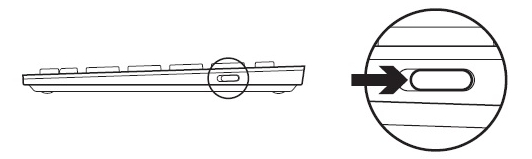
-
キーボード背面の Bluetooth 接続ボタンを押します。
-
キーボード正面の Bluetooth キー上のライトが青色に点滅します。

-
-
キーボード正面で Bluetooth キーを押して、コンピュータにそのキーを割り当てます。
-
選択したキー上のライトが青色に点滅し続けます。

-
-
キーボードをコンピュータに追加する方法:
-
Windows 7:[スタート] > [コントロール パネル] > [デバイスとプリンター] に進みます。
-
Windows 8:[スタート] 画面で、空きスペースを右クリックしてから、[すべてのアプリケーション] > [コントロール パネル] > [デバイスとプリンター] を選択します。
注: [デバイスとプリンター] が見つからない場合、[コントロール パネル] を設定し、[小さなアイコンを表示] します。 これで、[コントロール パネル] の項目がすべて表示できます。
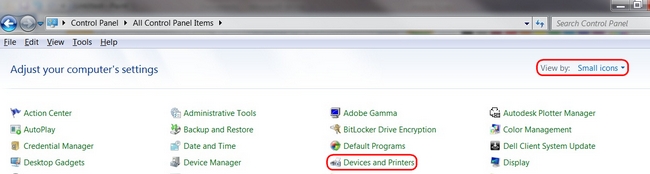
-
-
[デバイスの追加] をクリックします。
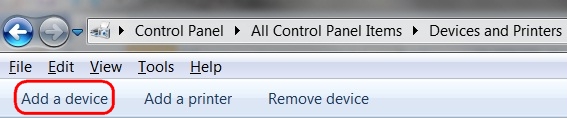
-
Logicool K810 をデバイス リストから選択して、[次へ] をクリックします。
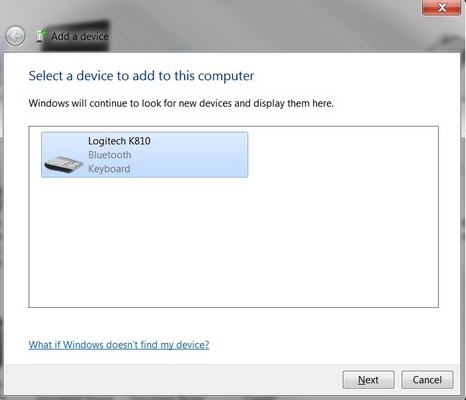
-
PIN コードを入力して、キーボードの [Enter] キーを押します。
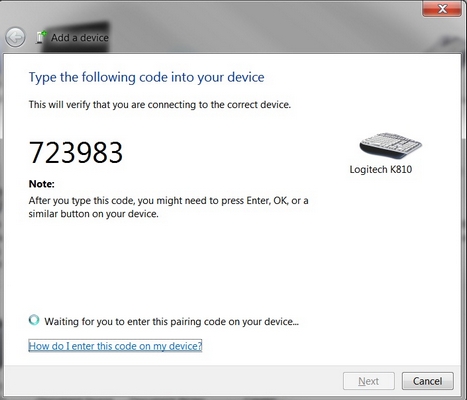
-
[閉じる] をクリックして終了します。
![K810 の [閉じる] ウィンドウ](https://secure.logitech.com/assets/46195/17/k810-illuminated-keyboard.jpg)
注:K810 が既にペアリングされているにもかかわらず、接続できない場合、デバイス リストから削除して、上記の手順に従って再接続することができます。
追加情報
デバイスを、キーボードの上部にある 3 つの Bluetooth キーそれぞれとペアリングすることができます。さまざまなデバイスをペアリングするには、回答 360023411973 の中のその隣にあるリンクに従い、その他の Bluetooth キーの 1 つにデバイスを割り当てます。
重要なお知らせ:ファームウェア更新ツールのロジクールによるサポートと保守は終了しました。Logi Options+をサポート対象のロジクールデバイスにご利用いただくことを強くお勧めします。この移行についてご質問等ございましたら、ロジクールまでお問い合わせください。
重要なお知らせ:ロジクール環境設定マネージャのロジクールによるサポートと保守は終了しました。Logi Options+をサポート対象のロジクールデバイスにご利用いただくことを強くお勧めします。この移行についてご質問等ございましたら、ロジクールまでお問い合わせください。
重要なお知らせ:ロジクール Control Center のロジクールによるサポートと保守は終了しました。Logi Options+をサポート対象のロジクールデバイスにご利用いただくことを強くお勧めします。この移行についてご質問等ございましたら、ロジクールまでお問い合わせください。
重要なお知らせ:ロジクール接続ユーティリティのロジクールによるサポートと保守は終了しました。Logi Options+をサポート対象のロジクールデバイスにご利用いただくことを強くお勧めします。この移行についてご質問等ございましたら、ロジクールまでお問い合わせください。
重要なお知らせ:Unifying ソフトウェアのロジクールによるサポートと保守は終了しました。Logi Options+をサポート対象のロジクールデバイスにご利用いただくことを強くお勧めします。この移行についてご質問等ございましたら、ロジクールまでお問い合わせください。
重要なお知らせ:SetPoint ソフトウェアのロジクールによるサポートと保守は終了しました。Logi Options+をサポート対象のロジクールデバイスにご利用いただくことを強くお勧めします。この移行についてご質問等ございましたら、ロジクールまでお問い合わせください。
よくある質問
このセクションでは利用可能な製品がありません
